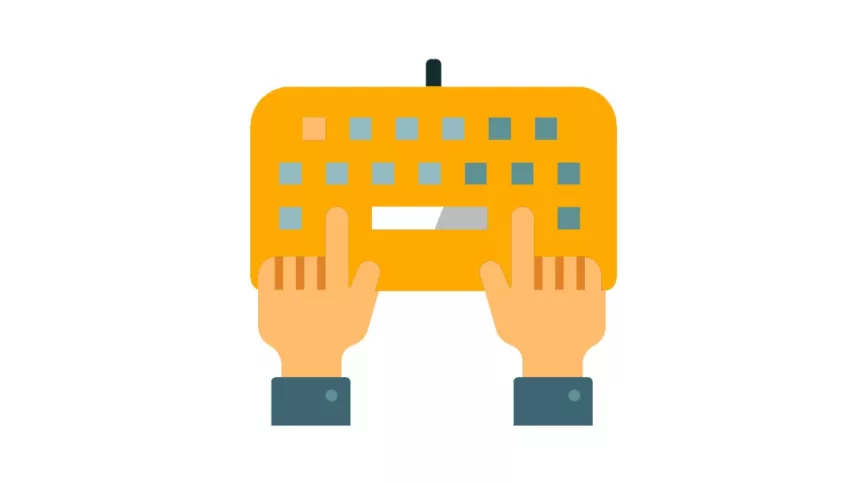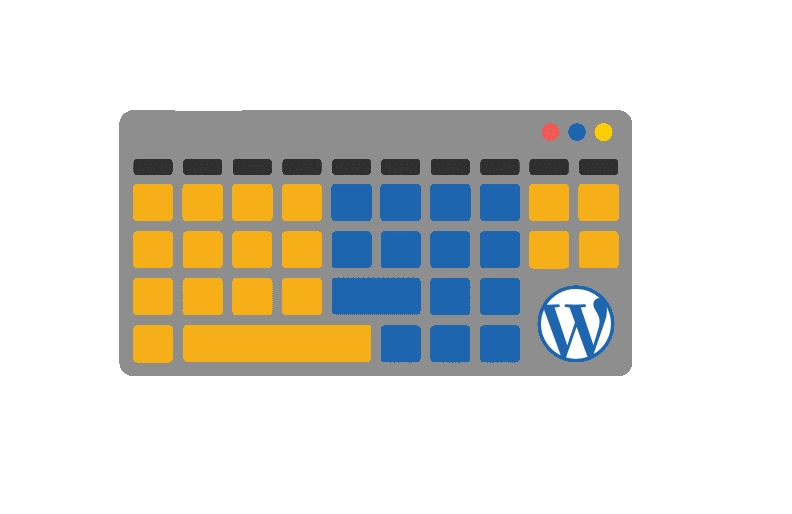فهرست مطالب
آیا به دنبال راهی برای تسریع فرایندهای ویرایش و مدیریت سایت وردپرسی خود هستید؟ کلیدهای میانبر وردپرس دقیقا همان چیزی هستند که میتواند تجربه کاربری شما را به سطح جدیدی برساند. این کلیدهای میانبر نه تنها زمان شما را ذخیره میکنند، بلکه با کاهش استفاده از ماوس، به کاهش خستگی و افزایش دقت نیز کمک میکنند. در این مقاله، به شما نشان میدهیم که چگونه با استفاده از این کلیدها میتوانید به سرعت در وردپرس حرکت کنید و عملیاتهای مختلف را تنها با چند فشردن کلید انجام دهید. از کلیدهای میانبر عمومی گرفته تا ترفندهای پیشرفته؛ همه را برای شما آماده کردهایم.
کلیدهای میانبر وردپرس چیست؟
کلیدهای میانبر (Keyboard Shortcuts) در وردپرس، ترکیبی از کلیدهای کیبورد هستند که به کاربران این امکان را میدهند تا با فشردن همزمان چند کلید، به سرعت عملیات خاصی را انجام دهند. این میانبرها برای افرادی که به طور مداوم از وردپرس استفاده میکنند؛ به ویژه برای تولید محتوا، ویرایش و مدیریت سایت، بسیار مفید هستند. به کمک کلیدهای میانبر وردپرس، میتوانید فرایندهایی مانند ذخیرهسازی محتوا، تغییر ساختار متنی، درج لینک و یا مدیریت نظرات را به سرعت و بدون نیاز به استفاده از ماوس انجام دهید. این امر به طور قابل توجهی بهرهوری را افزایش میدهد و زمان صرف شده برای انجام کارهای تکراری را کاهش میدهد.
به عنوان مثال، با استفاده از کلیدهای ترکیبی مانند Ctrl + C و Ctrl + V ، کاربران میتوانند به سرعت متنها را کپی و در جای دیگری پیست کنند. این تنها یکی از دهها کاربردی است که کلیدهای میانبر در وردپرس ارائه میدهند.
مزایای استفاده از کلیدهای میانبر در وردپرس
استفاده از کلیدهای میانبر در وردپرس به کاربران کمک میکند تا با سرعت بیشتری وظایف خود را انجام دهند و در زمان خود صرفهجویی کنند. در زیر به برخی از مزایای کلیدهای میانبر در وردپرس اشاره شده است:
افزایش بهرهوری: استفاده از کلیدهای میانبر به کاربران امکان میدهد تا بدون نیاز به استفاده مداوم از ماوس، به سرعت عملیاتهای مختلف را انجام دهند.
کاهش خستگی: استفاده مکرر از ماوس میتواند به مرور زمان باعث خستگی و حتی مشکلات جسمانی شود. کلیدهای میانبر این مشکل را تا حد زیادی کاهش میدهند.
بهبود تمرکز: با استفاده از کلیدهای میانبر، تمرکز کاربران از جستجوی گزینهها در منوها به عملکرد مستقیم بر روی وظایف منتقل میشود.
افزایش دقت: انجام وظایف به صورت خودکار و با استفاده از کلیدهای میانبر، احتمال اشتباهات را کاهش میدهد.
آشنایی با کلیدهای میانبر عمومی در وردپرس
در این بخش به بررسی کلیدهای میانبر عمومی در وردپرس میپردازیم که اکثر کاربران میتوانند از آنها بهرهمند شوند. این کلیدها به ترتیب اهمیت و کاربرد ذکر شدهاند:
Ctrl + C: کپی کردن متن یا محتوای انتخابی؛
Ctrl + V: پیست کردن متن یا محتوای کپی شده؛
Ctrl + X: برش دادن محتوای انتخابی؛
Ctrl + Z: بازگرداندن آخرین تغییرات؛
Ctrl + S: ذخیرهسازی پیشنویس مطلب؛
Ctrl + B: برجسته کردن (Bold) متن انتخابی؛
Ctrl + I: ایتالیک کردن (Italic) متن انتخابی؛
Ctrl + U: زیر خطدار کردن (Underline) متن انتخابی.
کلیدهای میانبر برای ویرایشگر کلاسیک وردپرس
ویرایشگر کلاسیک وردپرس (Classic Editor) یکی از ابزارهای قدرتمند برای ایجاد و ویرایش محتوا است. کاربران این ویرایشگر میتوانند با استفاده از کلیدهای میانبر خاص، کارهای خود را با سرعت بیشتری انجام دهند. در اینجا برخی از این کلیدها را معرفی میکنیم:
Alt + Shift + M: درج تصویر؛
Alt + Shift + W: فعال کردن حالت نمایش تمام صفحه؛
Alt + Shift + O: ایجاد لیست مرتب (Ordered List)؛
Alt + Shift + U: ایجاد لیست نامرتب (Unordered List)؛
Alt + Shift + A: درج لینک.
کلیدهای میانبر برای ویرایشگر گوتنبرگ وردپرس
کلیدهای میانبر در مک | کلیدهای میانبر در ویندوز | عملکرد |
Option + Shift + M | Alt + Shift + M | باز کردن مدیا لایبرری |
Option + Shift + N | Alt + Shift + N | افزودن بلوک جدید |
Option + Shift + Z | Alt + Shift + Z | حذف بلوک انتخابی |
Option + Shift + D | Alt + Shift + D | تکرار بلوک انتخابی |
Option + Shift + X | Alt + Shift + X | خروج از حالت ویرایش |
کلیدهای میانبر برای ویرایشگر گوتنبرگ وردپرس
ویرایشگر گوتنبرگ (Gutenberg Editor) به عنوان ویرایشگر بلوکی جدید وردپرس، از کلیدهای میانبر وردپرس بسیاری پشتیبانی میکند که به کاربران اجازه میدهد به راحتی بین بلوکها جابجا شوند و محتوا را ویرایش کنند. در ادامه به برخی از این میانبرها اشاره میکنیم:
Alt + Shift + M: باز کردن مدیا لایبرری (Media Library)؛
Alt + Shift + N: افزودن بلوک جدید؛
Alt + Shift + Z: حذف بلوک انتخابی؛
Alt + Shift + D: تکرار بلوک انتخابی؛
Alt + Shift + X: خروج از حالت ویرایش.
ترفندهای پیشرفته برای استفاده از کلیدهای میانبر وردپرس
برای کاربران حرفهای وردپرس، استفاده از ترفندهای پیشرفته میتواند بهرهوری را به سطح بالاتری برساند. این ترفندها به ترتیب اهمیت و کاربرد لیست شدهاند:
Ctrl + Shift + V: پیست کردن بدون فرمت متن؛
Ctrl + Shift + K: افزودن پیوند (Hyperlink) به متن؛
Ctrl + Alt + Z: بازگرداندن چندین تغییر به عقب؛
Ctrl + Alt + 1: تغییر به تیتر اصلی (H1)؛
Ctrl + Alt + 2: تغییر به تیتر فرعی (H2).
بهینهسازی کار با کلیدهای میانبر در وردپرس
بهینهسازی کار با کلیدهای میانبر در وردپرس میتواند به طور قابل توجهی بهرهوری کاربران را افزایش دهد. با تمرین و آشنایی با این میانبرها، کاربران میتوانند به تدریج سرعت خود را در ویرایش و مدیریت محتوا افزایش دهند. از جمله تکنیکهایی که میتواند به بهبود بهرهوری کمک کند، استفاده از کلیدهای میانبر برای جابجایی سریع بین بلوکها در ویرایشگر گوتنبرگ، ذخیرهسازی خودکار تغییرات و مدیریت نظرات بدون نیاز به استفاده از ماوس است. همچنین، یادگیری ترکیبهای خاص کلیدها برای انجام عملیات پیچیدهتر میتواند در طولانیمدت زمان کاربران را به طور چشمگیری کاهش دهد.
ابزارها و افزونههای کمکی برای مدیریت کلیدهای میانبر وردپرس
برای مدیریت و استفاده بهتر از کلیدهای میانبر در وردپرس، ابزارها و افزونههای متعددی وجود دارد که میتوانند تجربه کاربری را بهبود بخشند. برخی از این ابزارها عبارتند از:
WP Keyboard Shortcuts: افزونهای که تمامی کلیدهای میانبر وردپرس را به کاربر معرفی کرده و امکان شخصیسازی آنها را فراهم میکند.
Shortcuts Manager: این افزونه به کاربران اجازه میدهد تا کلیدهای میانبر مخصوص به خود را ایجاد کنند.
Gutenberg Keyboard Shortcuts Plugin: افزونهای که کلیدهای میانبر مختص به ویرایشگر گوتنبرگ را نمایش میدهد و به کاربران کمک میکند تا سریعتر با این ویرایشگر کار کنند.
اشتباهات رایج در استفاده از کلیدهای میانبر وردپرس و نحوه اجتناب از آنها
استفاده نادرست از کلیدهای میانبر میتواند منجر به مشکلاتی در فرایند ویرایش و مدیریت محتوا شود. در ادامه به برخی از اشتباهات رایج و راهکارهایی برای جلوگیری از آنها اشاره میشود:
استفاده نادرست از ترکیب کلیدها: بسیاری از کاربران به اشتباه کلیدهای میانبر را به درستی فشار نمیدهند و این باعث بروز خطا میشود.
نادیده گرفتن کلیدهای میانبر پیشفرض: عدم آشنایی با میانبرهای پیشفرض وردپرس میتواند منجر به اتلاف وقت شود.
عدم سفارشیسازی میانبرها: عدم شخصیسازی میانبرها بر اساس نیازهای فردی میتواند کارایی کاربر را کاهش دهد.
چگونه کلیدهای میانبر وردپرس را شخصیسازی کنیم؟
در این بخش، به شما نشان خواهیم داد که چگونه میتوانید کلیدهای میانبر وردپرس را مطابق با نیازهای خود تنظیم کنید. با استفاده از افزونههای مخصوص، میتوانید ترکیبهای کلیدی پیشفرض را تغییر داده و یا کلیدهای میانبر جدیدی ایجاد کنید که به شما در سرعتبخشیدن به کارها کمک کند. این قابلیت به شما امکان میدهد تا میانبرهایی بسازید که دقیقا با سبک کاری و نیازهای شما همخوانی داشته باشد.
افزونههای مفید برای شخصیسازی کلیدهای میانبر
در این زیرهدر، برخی از بهترین افزونههای وردپرس را که برای شخصیسازی کلیدهای میانبر طراحی شدهاند معرفی میکنیم. این افزونهها به شما کمک میکنند تا تجربه کاربری خود را بهبود بخشید و به راحتی کلیدهای میانبر خود را مدیریت کنید:
WP Custom Shortcuts: این افزونه به شما امکان میدهد تا میانبرهای جدیدی را ایجاد کرده و میانبرهای موجود را ویرایش کنید.
Shortcuts Master: افزونهای پیشرفته برای مدیریت تمامی کلیدهای میانبر وردپرس و سفارشیسازی آنها بر اساس نیازهای شما.
Gutenberg Shortcut Manager: افزونهای که به طور خاص برای مدیریت کلیدهای میانبر در ویرایشگر گوتنبرگ طراحی شده است.
مقایسه کلیدهای میانبر در ویرایشگرهای مختلف وردپرس
در این بخش، به مقایسه کلیدهای میانبر در دو ویرایشگر معروف وردپرس، یعنی ویرایشگر کلاسیک و گوتنبرگ، خواهیم پرداخت. هر یک از این ویرایشگرها دارای میانبرهای خاص خود هستند که کاربران باید با آنها آشنا شوند تا بتوانند بهینهترین استفاده را از این ابزارها ببرند. در ادامه، تفاوتها و شباهتهای این میانبرها را به ترتیب اهمیت بررسی خواهیم کرد:
افزودن بلوک در گوتنبرگ در مقابل افزودن تصویر در ویرایشگر کلاسیک؛
جابجایی سریع بین بلوکها در گوتنبرگ در مقابل تنظیمات لیستها در ویرایشگر کلاسیک؛
ویرایش سریع محتوای بلوکها در گوتنبرگ در مقابل فعالسازی حالت نمایش تمام صفحه در ویرایشگر کلاسیک.
چگونه از کلیدهای میانبر برای مدیریت نظرات در وردپرس استفاده کنیم؟
مدیریت نظرات در وردپرس یکی از وظایف مهم مدیران سایت است که میتواند با استفاده از کلیدهای میانبر به طور قابل توجهی سریعتر انجام شود. در این زیرهدر، به برخی از میانبرهای کلیدی برای مدیریت نظرات اشاره میکنیم:
Alt + A: تایید نظر؛
Alt + D: حذف نظر؛
Alt + S: نشاندادن نظر بهعنوان اسپم؛
Alt + U: بازگرداندن نظر حذفشده.
بهترین ترکیبهای کلیدهای میانبر برای کاربران حرفهای وردپرس
برای کاربران حرفهای وردپرس، ترکیبهای خاصی از کلیدهای میانبر وجود دارند که میتوانند بهرهوری را به سطح جدیدی برسانند. در این بخش، به معرفی این ترکیبها خواهیم پرداخت و نشان میدهیم که چگونه میتوانید با استفاده از این میانبرها، عملیاتهای پیچیدهتر را به سرعت و به سادگی انجام دهید. از جمله این ترکیبها میتوان به ترکیبهای چندگانه برای انجام چندین وظیفه بهصورت همزمان اشاره کرد که برای کاربران پیشرفته بسیار کارآمد هستند. این بخش به شما کمک میکند تا با یادگیری این ترکیبها، سرعت و دقت کار خود را به حداکثر برسانید.
جمع بندی
در این مقاله، با کلیدهای میانبر وردپرس و کاربردهای مختلف آنها در بهینهسازی زمان و افزایش بهرهوری آشنا شدیم. از معرفی کلیدهای عمومی و ترفندهای پیشرفته گرفته تا ابزارهای کمکی، تلاش کردیم تا به شما نشان دهیم که چگونه میتوانید با استفاده از این ابزارهای ساده، اما موثر، تجربه کاری خود را در وردپرس بهبود بخشید. استفاده از کلیدهای میانبر نه تنها زمان شما را صرفهجویی میکند، بلکه با کاهش استفاده از ماوس، به افزایش دقت و کاهش خستگی نیز کمک میکند. منتظر نظرات و سوالات شما هستیم.

من، جعفر جلالی، سایت ایران بک لینک را راهاندازی کردم. با تکیه بر تجربیاتی که طی سالها در کسبوکارهای آنلاین به دست آوردهام و همچنین استفاده از منابع اصلی و معتبر انگلیسی، تلاش کردم بهترین مقالات و منابع آموزشی در زمینه سئو را به زبان فارسی گردآوری کنم. هدف من از ایجاد ایران بک لینک این است که به کسبوکارهای آنلاین کمک کنم تا با دسترسی به اطلاعات کاربردی و جامع، به موفقیت بیشتری دست پیدا کنند. امیدوارم که ایران بک لینک بتواند به منبعی قابلاعتماد برای شما تبدیل شود.